1. 软件界面
软件界面恢复到默认的标准状态 : 窗口——工作区——复位基本功能;
所有的控制面板都在窗口菜单中,可以对其进行隐藏和显示 : 按下TAB键可以隐藏或显示工具箱,属性栏,控制面板; / 按下SHIFT+TAB键,可以只进行控制面板的隐藏;
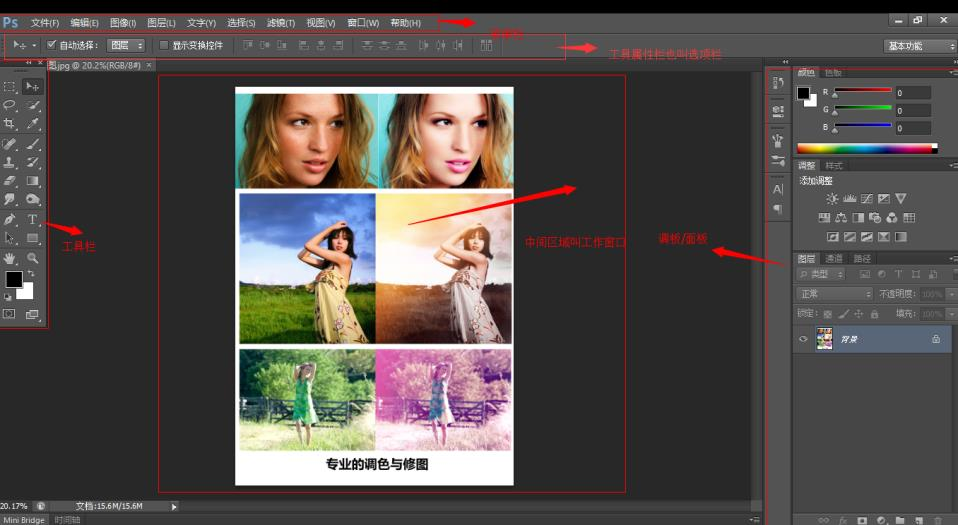
2. 新建
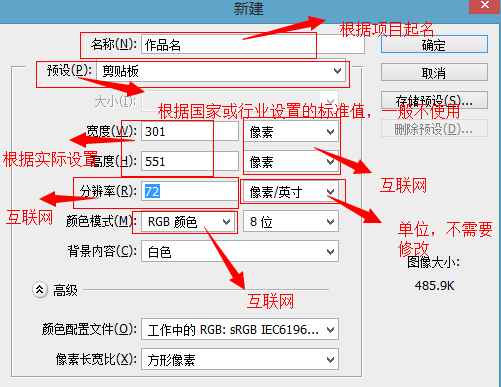
基于互联网设计 (屏幕显示) : 单位:像素,分辨率 : 72 , 颜色模式 : RGB
基于印刷设计时 : 单位 : 毫米 MM,分辨率 : 300,颜色模式 : CMYK
3. 工具
- 矩形选框工具 (椭圆选框) M
- 按 SHIFT 键可以强制为正方形 (正圆)
- 按 ALT 键可以保持中心点不变
- 同时按下 SHIFT+ALT 键,可保持中心不变强制为正方形 (正圆)
- 前背景色
- 前景色填充 : ALT+DELETE(删除)
- 背景色填充 : CTRL+DELETE(删除)
- 按 D 键 : 恢复到默认的黑白色
- 按 X 键 : 前背景色的切换
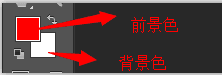
移动工具
- 功能 : 移动对象
- 复制 : 按下 ALT 键用移动工具进行拖载
图层
- 新建图层 : CTRL+ALT+SHIFT+N
- 图层编组 : CTRL+G
- 图层复制 : CTRL+J
- 保存与打开
- 保存 : CTRL+S 可以把内容存储起来
- 另存为 : CTRL+SHIFT+S,把文件重新保存一份
- 默认的格式 : PSD(源文件格式)
- 打开的方式 : CTRL+O
- 把文档拖拽至软件中也可以打开
4. 移动选取与移动内容的区别
- 移动选区 : 绘制选区后,用矩形选框工具制在选区内,会出现白色箭头,可以移动选区. (属性栏中必须选中的新选区)
- 移动内容 : 绘制选区后,用移动工具指在选区内,会出现黑色箭头,可以移动选取内的内容.
5. 选区的修改
- 边界 : 会得到有一定宽度的环形区域,会有羽化效果
- 平滑 : 把直角选区变成圆角选区
- 扩展 : 均匀的扩大选区
- 收缩 : 均匀的缩小选区
6. 自由变换 CTRL+T
- 按下 SHIFT 键,保持比例不变
- 按下 ALT 键,保持中心不变
- 调整四个角点可以调整整体比例,调整四个边点可以调整宽度和高度
- 按下 SHIFT 加工具本身的快捷键,可以切换选中的工具
- CTRL+K : 首选项
7. 羽化 SHIFT+F6
- 羽化 : 让边缘变得柔和,半透明
8. 常用快捷键
- 取消选区 : CTRL + D
- 第一步撤销 CTRL+Z / 第二步以上的撤销 CTRL+ALT+Z 默认撤销步数为 20 步.
- 放大 : CTRL+”+”
- 缩小 : CTRL+”-”
- 抓手工具 : 空格